برنامه یوتیوب برای همه پلتفرمهای اصلی گوشیهای هوشمند از جمله اندروید، iOS، ویندوز و غیره در دسترس است. اگر با برنامه یوتیوب آشنا هستید، مطمئناً میدانید که به محض خاموش شدن صفحه نمایش، ویدیو به طور خودکار در پسزمینه متوقف میشود. هیچ راه مستقیمی برای پخش ویدیو در صفحه قفل وجود ندارد. یوتیوب میلیاردها ویدیو از جمله موسیقی دارد.
اما، اگر بخواهید به جای تماشای ویدیو فقط به موسیقی گوش دهید، نمی توانید این کار را انجام دهید. برای پخش ویدیوهای یوتیوب با صفحه خاموش، به یک گوشی اندروید روت شده با Firmware Xposed روی آن نیاز دارید. اما روت کردن و همه این چیزهای عجیب و غریب راحت نیست. در این مطلب از سلام دنیا درباره پخش یوتیوب در پس زمینه اندروید و آیفون؛ نحوه پخش ویدیوهای یوتیوب با صفحه خاموش و نحوه افزایش سرعت مرورگر کروم در اندروید صحبت خواهیم کرد. با ما همراه باشید.
نحوه پخش ویدیوهای یوتیوب
ویدیوهای یوتیوب را با صفحه قفل یا در پسزمینه پخش کنید
اشتراک YouTube Red تنها راه برای پخش ویدیوهای یوتیوب در پس زمینه بدون هیچ تلاشی است. اما، این سرویس برای همه مناطق در دسترس نیست. برای لذت بردن از ویدیوهای بدون آگهی با پشتیبانی از پخش پسزمینه، باید 9.99 دلار برای دستگاه اندرویدی یا 12.99 دلار برای دستگاه iOS خود بپردازید.
حتما بخوانید: چگونه فیلم های یوتیوب را با زیرنویس ببینیم ؟
در زیر، من دو راه طبیعی برای معکوس کردن مشکلات صفحه نمایش فعال نشان داده ام که به شما کمک می کند در هنگام لذت بردن از موسیقی مورد علاقه خود در یوتیوب، در مصرف باتری صرفه جویی کنید.
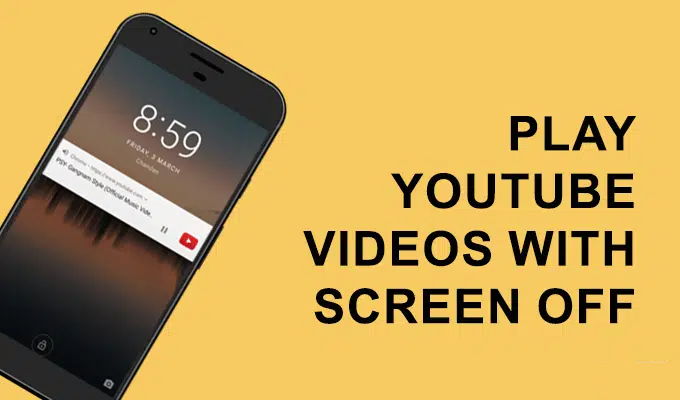
نحوه پخش ویدیوهای یوتیوب با صفحه خاموش در اندروید
سه راه آسان برای پخش ویدیوهای یوتیوب در پس زمینه بدون روت کردن دستگاه اندرویدی شما وجود دارد . بگذار چک کنیم.
نحوه پخش ویدیوهای یوتیوب با استفاده از موزیلا فایرفاکس
موزیلا فایرفاکس برای همه پلتفرم ها از جمله رایانه ها و گوشی های هوشمند در دسترس است. شما می توانید از طریق مرورگر وب به یوتیوب دسترسی داشته باشید و فایرفاکس توانایی پخش ویدیوهای یوتیوب را با صفحه خاموش در دستگاه های اندروید و iOS دارد. به سادگی از فروشگاه Google play دیدن کنید، موزیلا فایرفاکس را دانلود کنید.
حتما بخوانید: نحوه دانلود ویدیو از یوتیوب با کیفیت بالا
مرورگر موبایل فایرفاکس از افزونه هایی نیز پشتیبانی می کند که اکنون هیچ مرورگری از آن ها پشتیبانی نمی کند. اما، شما به هیچ افزونه ای نیاز ندارید. در وب سایت یوتیوب، به سادگی یک ویدیو پخش کنید و صفحه را خاموش کنید. ویدیوی شما بدون هیچ مشکلی در پسزمینه پخش میشود. اما، مشکل این است که شما نمی توانید پخش را از صفحه قفل کنترل کنید. برای توقف/پخش یک ویدیو، باید قفل صفحه را دوباره باز کنید.
نحوه پخش ویدیوهای یوتیوب با استفاده از مرورگر گوگل کروم
گوگل کروم مرورگر وب پیشفرض است که با هر دستگاه اندرویدی ارائه میشود. همچنین می توانید پس از قفل کردن گوشی اندرویدی خود از آن برای پخش ویدیوهای یوتیوب استفاده کنید. این رویه همانند موزیلا فایرفاکس است، اما فقط با کمی تفاوت. بیایید آن را انجام دهیم.
در گوگل کروم، وبسایت یوتیوب را باز کنید. اما صبر کنید، تنظیماتی وجود دارد که باید قبل از خاموش کردن صفحه نمایش خود اعمال کنید. برای پخش ویدیوهای خود باید گزینه درخواست سایت دسکتاپ را فعال کنید. برای انجام این کار، فقط روی منوی " سه نقطه " در گوشه سمت راست بالای مرورگر کلیک کرده و گزینه " request desktop site " را علامت بزنید.
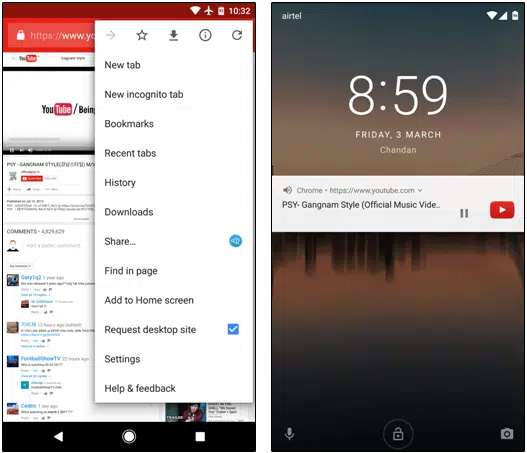
نحوه افزایش سرعت مرورگر کروم در دستگاه های اندرویدی
کروم وب سایت یوتیوب را مانند رایانه شما باز می کند. اکنون، هر ویدیویی را که می خواهید برای گوش دادن به موسیقی پخش کنید و صفحه نمایش گوشی هوشمند خود را خاموش کنید. خودشه. سپس ویدیو در پسزمینه پخش میشود. بهترین بخش این روش این است که میتوانید ویدیوی خود را با گزینه پخش/مکث درست روی صفحه قفل کنترل کنید.
حتما بخوانید: آموزش دانلود از یوتیوب برای کامپیوتر و ویندوز
پس از فشار دادن دکمه قفل، ویدیو به طور خودکار متوقف می شود. اما، صفحه قفل یک ویجت یوتیوب را با دکمه پخش/مکث نشان می دهد. به سادگی، روی دکمه ضربه بزنید تا آن ویدیو از سر گرفته شود.
نحوه پخش ویدیوهای یوتیوب با استفاده از برنامه کوچک Sony Xperia (YT Player)
این ترفند فقط برای دستگاه های SONY Xperia است. با استفاده از ویژگی برنامه کوچک در دستگاه خود، می توانید ویدیوهای یوتیوب را با صفحه خاموش پخش کنید. شما فقط باید "YT Player - Small App" را از play store دانلود و نصب کنید و آماده کار هستید.
برای انجام این کار، روی دکمه مربع (اپلیکیشن های اخیر) از نوار ناوبری ضربه بزنید و سپس روی دکمه پیکان ضربه بزنید. لیستی از برنامه های کوچک موجود در دستگاه شما را به شما نشان می دهد. برای افزودن یک برنامه جدید، کافیست روی علامت بعلاوه “ + ” ضربه بزنید و به play store منتقل خواهید شد. در آنجا، شما باید " YT Player " را روی دستگاه خود نصب کنید.
روند بالا را دوباره دنبال کنید تا لیست برنامه های کوچک باز شود و YT Player باز شود. به طور خودکار وب سایت یوتیوب را در یک ویجت کوچک باز می کند. اکنون می توانید صفحه نمایش را خاموش کنید تا از ویدیو به عنوان موسیقی لذت ببرید. اما، مشکل اینجاست که نمیتوانید ویدیو را مستقیماً روی صفحه قفل کنترل کنید.این برنامه کوچک حاوی تبلیغات است، اما قابل مدیریت است. برای پخش یک ویدیو از یک URL، کافی است روی منوی سه نقطه در YT Player ضربه بزنید و گزینه « Play From URL » را انتخاب کنید. اکنون URL خود را قرار داده و آن را در پس زمینه پخش کنید.
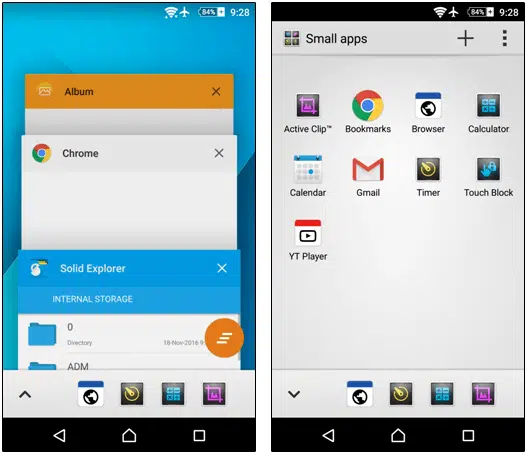
وقتی صفحه نمایش در ایفون و ایپد خاموش است، ویدیوهای یوتیوب را پخش کنید
این روش در دستگاه iOS شما بسیار آسان است. ویژگی صفحه قفل به خوبی در مرورگر سافاری کار می کند. بنابراین، برای این منظور نیازی به نصب برنامه شخص ثالث ندارید.
حتما بخوانید: دانلود ویدیو یوتیوب با دانلود منیجر IDM
مانند موزیلا فایرفاکس، به سادگی یک ویدیوی یوتیوب را در مرورگر سافاری پخش کنید و صفحه را خاموش کنید. خودشه. همچنین گزینه پخش/مکث را در صفحه قفل اما به روشی حرفه ای دریافت خواهید کرد. همچنین می توانید با نصب فایرفاکس و کروم بر روی دستگاه iOS خود این کارها را انجام دهید.
سخن آخر
این آموزش نحوه پخش ویدیوهای YouTube با صفحه خاموش در اندروید و iOS بود . من به شما توصیه می کنم از موزیلا فایرفاکس استفاده کنید، زیرا هنگامی که از دستگاه خود استفاده می کنید، ویدیوها را در پس زمینه پخش می کند.
مقالات مرتبط:
نرم افزار دانلود ویدئو از یوتیوب برای آیفون و آیپد
آموزش ساخت کلیپ از ویدیو در یوتیوب
رفع مشکل کار نکردن یوتیوب اندروید

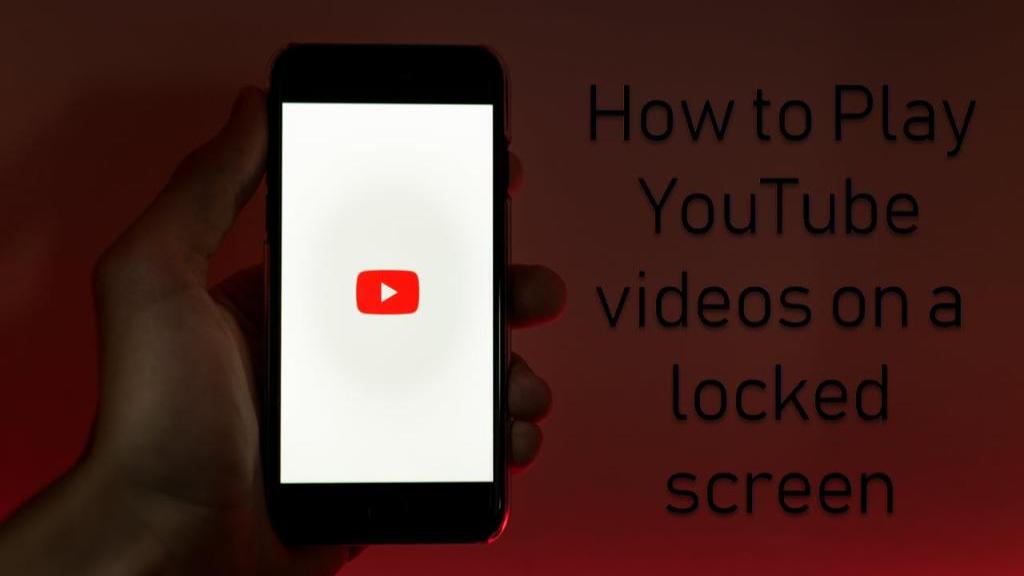
دیدگاه ها